华为笔记本怎么跳过激活?华为Win11跳过联网激活教程
某些情况下,用户可能需要在没有互联网连接的环境中进行系统安装,但是我们在安装Win11系统时需要先联网激活系统才能进入桌面,那么有没有什么方法是不用联网就可以激活
某些情况下,用户可能需要在没有互联网连接的环境中进行系统安装,但是我们在安装Win11系统时需要先联网激活系统才能进入桌面,那么有没有什么方法是不用联网就可以激活系统的呢?以下是小编带来的四种方法,分享给大家。

方法一:
同时按下键盘上的 Alt+F4(台式机) 或者 Fn+Alt+F4(笔记本)组合快捷键,直接关闭联网窗口。如果按组合快捷键没有反应,可以尝试使用下面的方法二。
方法二:
同时按下键盘上的 Shift + F10(台式机)或者是 Fn+Shift+F10(笔记本)快捷键调出命令提示符窗口,然后输入 taskmgr 命令,回车后,在打开的任务管理器中关闭“网络连接流”进程,即可跳过联网激活界面。
也可以打开任务管理器后找到OOBENetworkConnectionFlow.exe进程,鼠标右击,点击“结束任务”即可。
部分新上市的电脑,以上两种方法可能都不适用,那么则可以试试方法三,适合绝大多数电脑。
方法三:
同样同时按下键盘上 Shift+F10(台式机)或者是 Fn+Shift+F10(笔记本)快捷键调出命令提示符窗口,然后输入以下指令文本:
- 01OOBE\BYPASSNRO
OOBE\BYPASSNRO
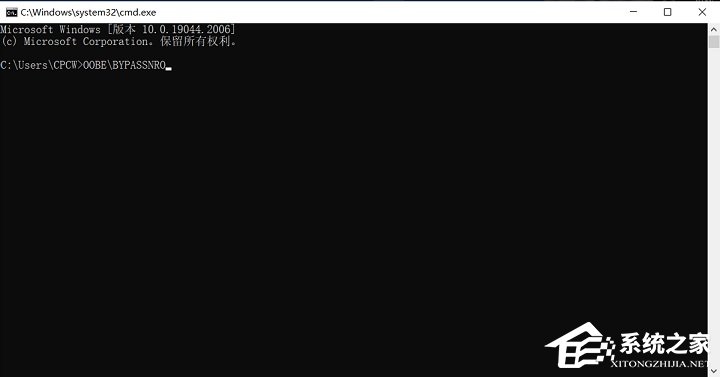
随后按下回车,电脑将进入重启。重启完成后,再次来到Win11联网界面,之后可以看到右下角的“下一步”按钮旁多出了一个“我没有Internet连接”的选项,点击该选项。在新的界面中,继续点击右下角的“继续执行受限设置”,到此就完成了跳过联网激活的环节。
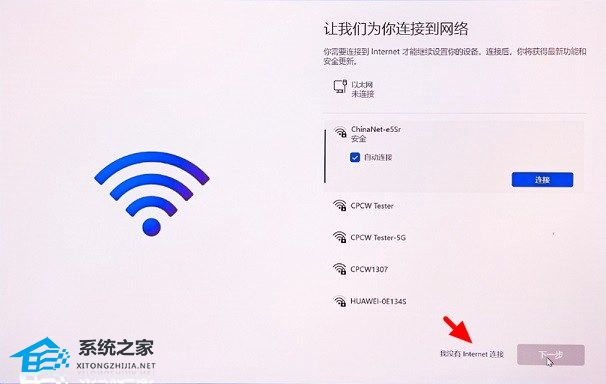

该方法不涉及关闭任务管理器进程关闭的操作,总体来说操作更加简单直接,推荐使用。
方法四:直接下载跳过联网和绕过tpm的Win11 22h2镜像
系统下载推荐:华为Windows11家庭中文版>>>
华为Windows11家庭中文版采用微软官方最新 Windows 11 22H2 22621.2134 家庭中文版进行制作和优化,拥有不同的装机工具,可以帮助用户快速完成系统的安装。华为Windows11家庭中文版安装后运行特别稳定,几乎不会出现崩溃蓝屏等情况哦,还自动生成了管理员账户,一键点击轻松登录,获得更多操作权限,还能自由下载喜欢的软件游戏哦,定期的垃圾清理,腾出更多的空间,满足用户的安装需求。
下载安装完成:
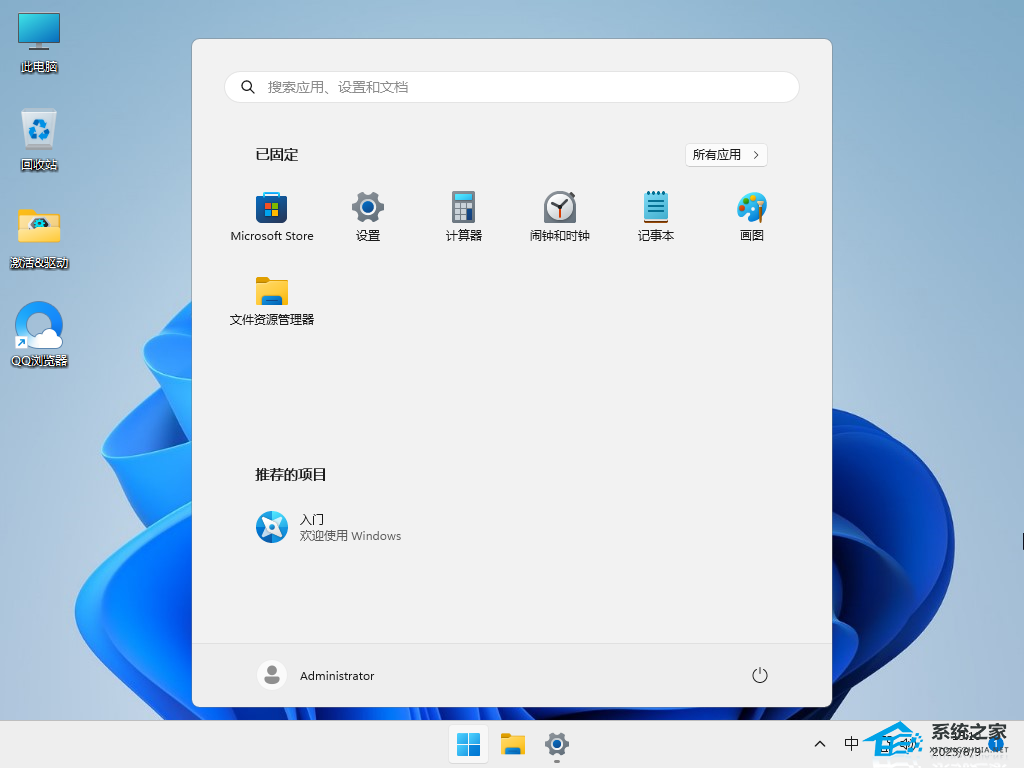
以上就是系统之家小编为你带来的关于“华为Win11跳过联网激活教程”的全部内容了,希望可以解决你的问题,感谢您的阅读,更多精彩内容请关注系统之家官网。
31. 很多受过伤的人大概都会这么想,自己很孤单,可其实谁在这个世界上都是孤单的。
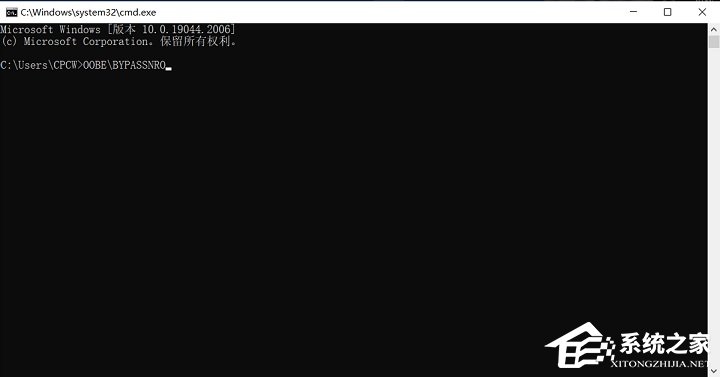
随后按下回车,电脑将进入重启。重启完成后,再次来到Win11联网界面,之后可以看到右下角的“下一步”按钮旁多出了一个“我没有Internet连接”的选项,点击该选项。在新的界面中,继续点击右下角的“继续执行受限设置”,到此就完成了跳过联网激活的环节。
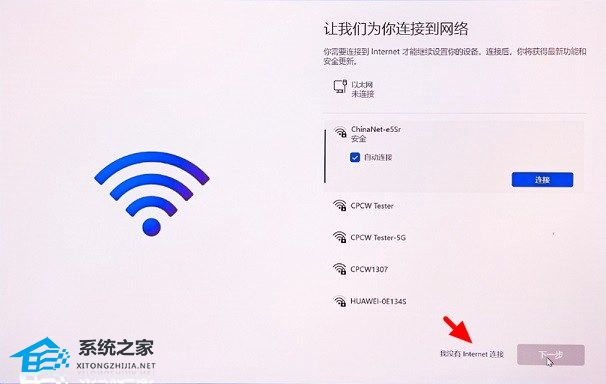

该方法不涉及关闭任务管理器进程关闭的操作,总体来说操作更加简单直接,推荐使用。
方法四:直接下载跳过联网和绕过tpm的Win11 22h2镜像
系统下载推荐:华为Windows11家庭中文版>>>
华为Windows11家庭中文版采用微软官方最新 Windows 11 22H2 22621.2134 家庭中文版进行制作和优化,拥有不同的装机工具,可以帮助用户快速完成系统的安装。华为Windows11家庭中文版安装后运行特别稳定,几乎不会出现崩溃蓝屏等情况哦,还自动生成了管理员账户,一键点击轻松登录,获得更多操作权限,还能自由下载喜欢的软件游戏哦,定期的垃圾清理,腾出更多的空间,满足用户的安装需求。
下载安装完成:
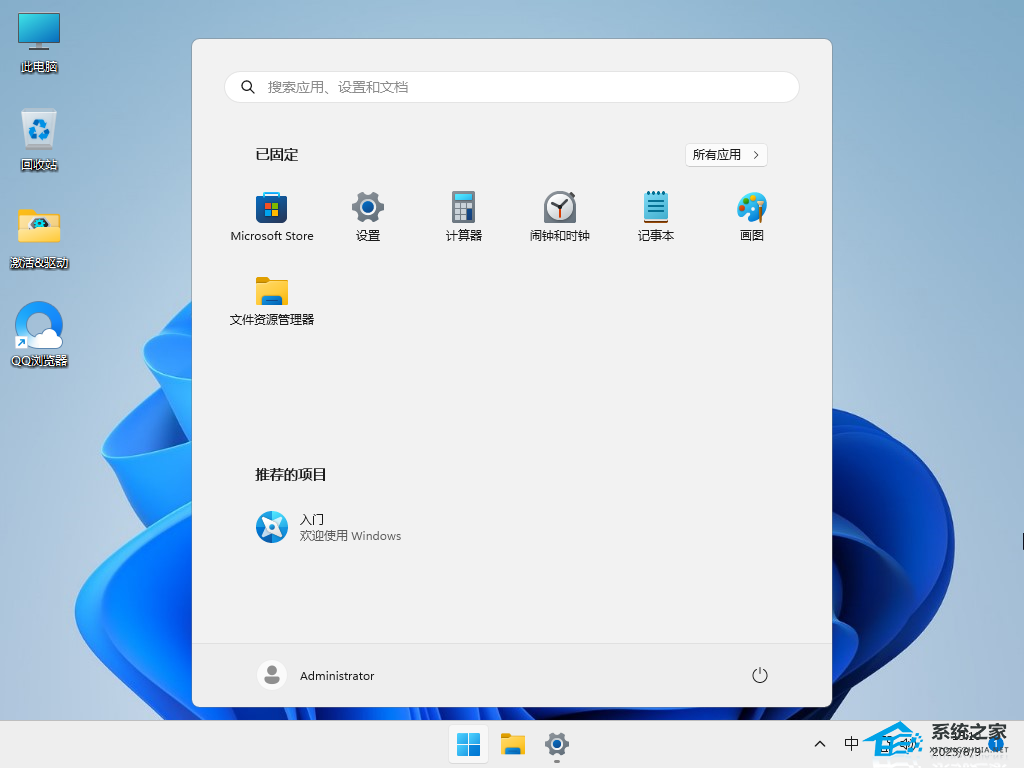
以上就是系统之家小编为你带来的关于“华为Win11跳过联网激活教程”的全部内容了,希望可以解决你的问题,感谢您的阅读,更多精彩内容请关注系统之家官网。
31. 很多受过伤的人大概都会这么想,自己很孤单,可其实谁在这个世界上都是孤单的。
















